【構築日記】計算式プラグインを使って退職者の担当案件を検索できるようにする

2023年初夏現在、200以上のお客様のサポートを行ってきています、伴走ナビ鍋島です。
サポートの中で出てきた課題とその解決について、一般化できそうなものをご紹介できればと思っています。
今回は初心者向け記事ですので、丁寧に説明することを心掛けています。
中上級者の方は逆に読みづらい部分があるかもしれません、ご了承いただけますと幸いです。
目次
はじめに
kintoneの標準機能では、離職や退職、その他の理由により無効化されたユーザーや削除されたユーザーを検索することができなくなります。
これが具体的にどう問題になるのかと言うと、例えば案件アプリに於いて、絞り込みの機能を用いて○○さん(退職済)が担当していた案件を検索しようとしても検索できない、という事態が発生します。
案件以外でも日報や活動履歴、会社によっては顧客アプリで発生する可能性があると思います。
言葉だけでは状況が伝わりづらいと思ったので、kintoneの案件アプリのサンプルを使って環境を再現してみました。
「つうちてすと太郎」は退職により無効化されたアカウントという設定です。
絞り込むの設定で、「つうちてすと太郎」が担当した案件を検索できなくなっていることがわかります。
kintone標準機能、仕様がこのようになっているので、標準機能を利用した検索や絞り込みを行うプラグインでも、同様の状態が発生します。

この状況をkintoneカスタマイズによって解決しよう、というのが今回取り組んでいる内容です。
カスタマイズ中上級者向け、やっていることの要約
(初心者の場合、このセクションは読み飛ばしてください)
今回は内容的に、初心者向けに書いていますので、中上級者の場合は既知の内容が多めになると思います。(プラグインをkintone環境に追加する方法の案内からスタートします)ということで、概要だけ先に述べると
rex0220様の計算式プラグインを用いて、ユーザー選択フィールドの値を文字列一行フィールドに保存するカスタマイズを行っています。
kintone標準機能では文字列一行の自動計算にユーザー選択フィールドを利用することができないので、JS開発またはプラグインが必要になり、そこで私はrex0220さんの計算式プラグインを使いました。
今回計算式プラグインの選定理由としては、買い切り型でランニングコスト0で使用できる点、設定が比較的簡単な点から採用しています。
この先はプラグインのkintone導入の方法から説明しているので、読み飛ばせる部分は読み飛ばしていただいて大丈夫です。
行っているカスタマイズの具体的な説明
ここから具体的な説明を行います。
アプリの準備
まず、使いたいアプリで、案件担当者の名前が入る文字列一行フィールドをアプリに作成します。
このフィールドを絞り込み機能を用いて検索することになります。
位置やフィールド名/フィールドコードは自由に設定してください。
私は先にも見せたサンプルの案件アプリを使っています。
アプリを普段使っている人にはこのフィールドは見えなくて良いと思うので、私はアプリの下の方に作っておきます。
※カスタマイズを加えると、「どうしても管理上必要だけど普段の入力には必要ないフィールド」が発生しますので、このようにして普段は見えない位置に入れてあげると親切かな、と思います。
プラグインをkintone環境に追加する
今回は私のオススメ、計算式プラグインを使います。
そもそもプラグインとは何ぞ、という人は公式ヘルププラグインの管理をご確認ください。
めっちゃざっくり言えば、kintoneに様々な機能を追加するプログラムが、パッケージ状態で販売されているものをプラグインと言います。
kintoneでプラグインを使用するためには、kintoneスタンダードコースの契約が必要です。
今回はrex0220様の計算式プラグイン(このリンクから購入ページが開きます。試用版もあります)を使いますので、購入手続きをお願いします。
計算式プラグインを使うと、下記のようなことができるようになります。
・Excelで使える数式の大半がkintoneで使えるようになる。
・kintoneの計算機能が本来は扱えないフィールド(入力元、出力先の双方)が扱えるようになる。
購入手続きの後はプラグインを追加/削除する(システム管理)の操作を行い、kintone環境に計算式プラグインを取り込んでください。
この操作にはkintoneシステム管理者の権限が必要となりますので、自分にkintoneシステム管理者の権限がない方は、kintone管理者に相談し、対応をお願いしてください。
プラグインをアプリに追加する
プラグインを追加/削除する(アプリ設定)の操作を行い、アプリに計算式プラグインを取り込んでください。
このようになります。
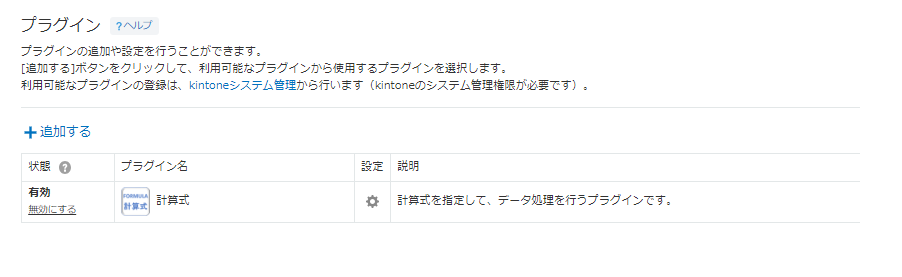
プラグインの設定をする
プラグインの設定歯車マークをクリックすることで、下記のような設定画面が開きます。
今回、計算式を設定したい対象は先ほど作った文字列一行フィールドですので、スクロールして探して、フィールドコードと計算式の間にチェックマークを入れてください。
計算式、という項目には案件担当者が入力されているユーザー選択フィールドのフィールドコードを入れてください。私の場合はフィールドコードを変更していなかったので、「ユーザー選択」と入力しています。
入力したら左下の「保存する」ボタンを押してください。
さらにアプリの設定まで戻り、アプリを更新してください。
ややマニアックな計算式プラグインの追加説明
興味がなければ、次の「動作の確認をする」まで読み飛ばしてください。
計算式プラグインの機能について少し補足を入れると、kintoneは本来計算フィールドまたは文字列一行フィールドの自動計算にしか数式が設定できませんが、本プラグインを用いることで、ドロップダウンや日付といった、計算および文字列以外のフィールドに数式を設定することができるようになります。
これにより、例えば日付から曜日や和暦元号を計算する式をドロップダウンのフィールドに設定することで検索性を高めたり、日付フィールドに数式で中身が入力されるようになることで、リマインダーの設定に利用できるようになります。
シンプルですが結構奥深いので、使い方を研究するとカスタマイズの選択肢が大幅に広がります。
動作の確認をする
一度レコードを編集モードで開いて、計算式プラグインが設定した意図通りに動いているか確認してください。
私の例ではフィールドが上下で離れてわかりづらいですが、案件担当者名が一番下の案件担当者(文字列)にも入力されていれば成功です。そのまま保存してください。
意図通りに動いていない時は、設定がうまくできていなかったり他のカスタマイズと干渉している可能性が考えられます。kintoneの管理者に相談してください。
一覧から検索する
kintoneのレコードを絞り込む機能を用いて、退職済みの「つうちてすと太郎」さんの案件を検索できるようになりました!
最後に
今回は計算式プラグインを使って、ユーザー選択フィールドの中身を文字列一行フィールドにコピーし、文字列一行フィールドを対象に検索を行うことで、退職等により無効化されたアカウントが関与したレコードを検索できるように作ってみました。
とはいえ、そもそも社内担当者については例えば社員名簿等のマスタアプリを作っておき、ルックアップで入力するようにする、など計算式プラグインを使わない形の対応方法もあります。
また、今回の私のカスタマイズは、ユーザー名が変わった時など、ユーザー名が変わる前に作られたレコードは、以前のユーザー名を文字列一行フィールドに残してしまうので、結婚や離婚により名字が変わった人などがいると、思ったような検索ができなくなる場合が発生します。
社内のkintoneが最終的に何を可視化するために組まれているのかによって、本カスタマイズが不適当なケースもありますので、社内のkintone管理を別な方が担っている場合は、必ず管理者に採用の可否の判断を仰いでください。
それでは、よきkintoneライフを。




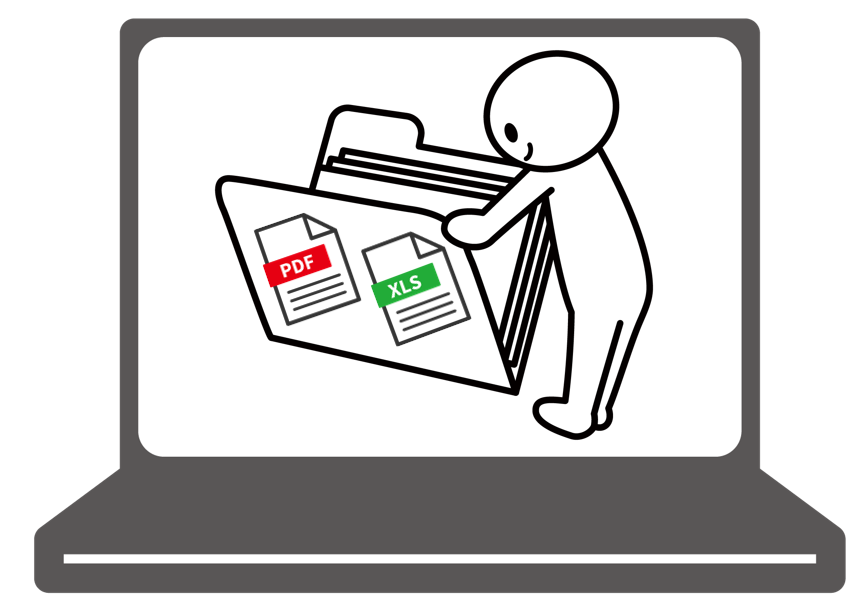


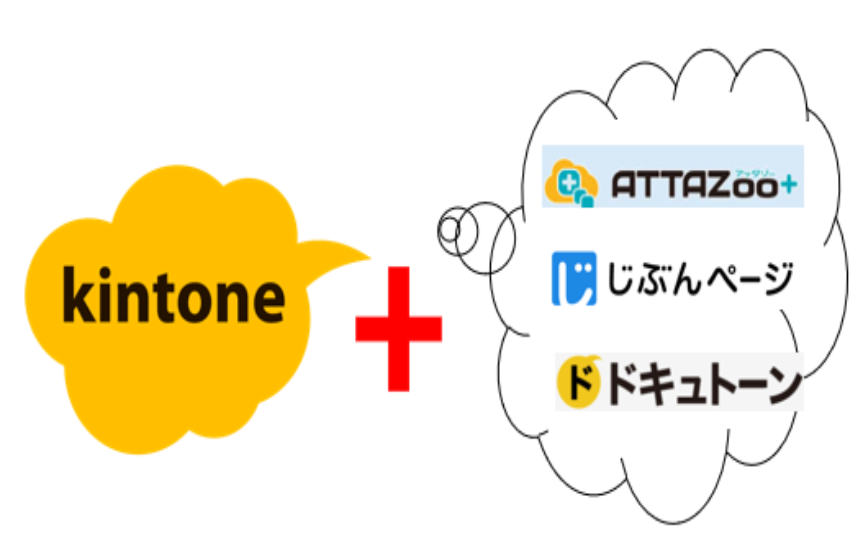

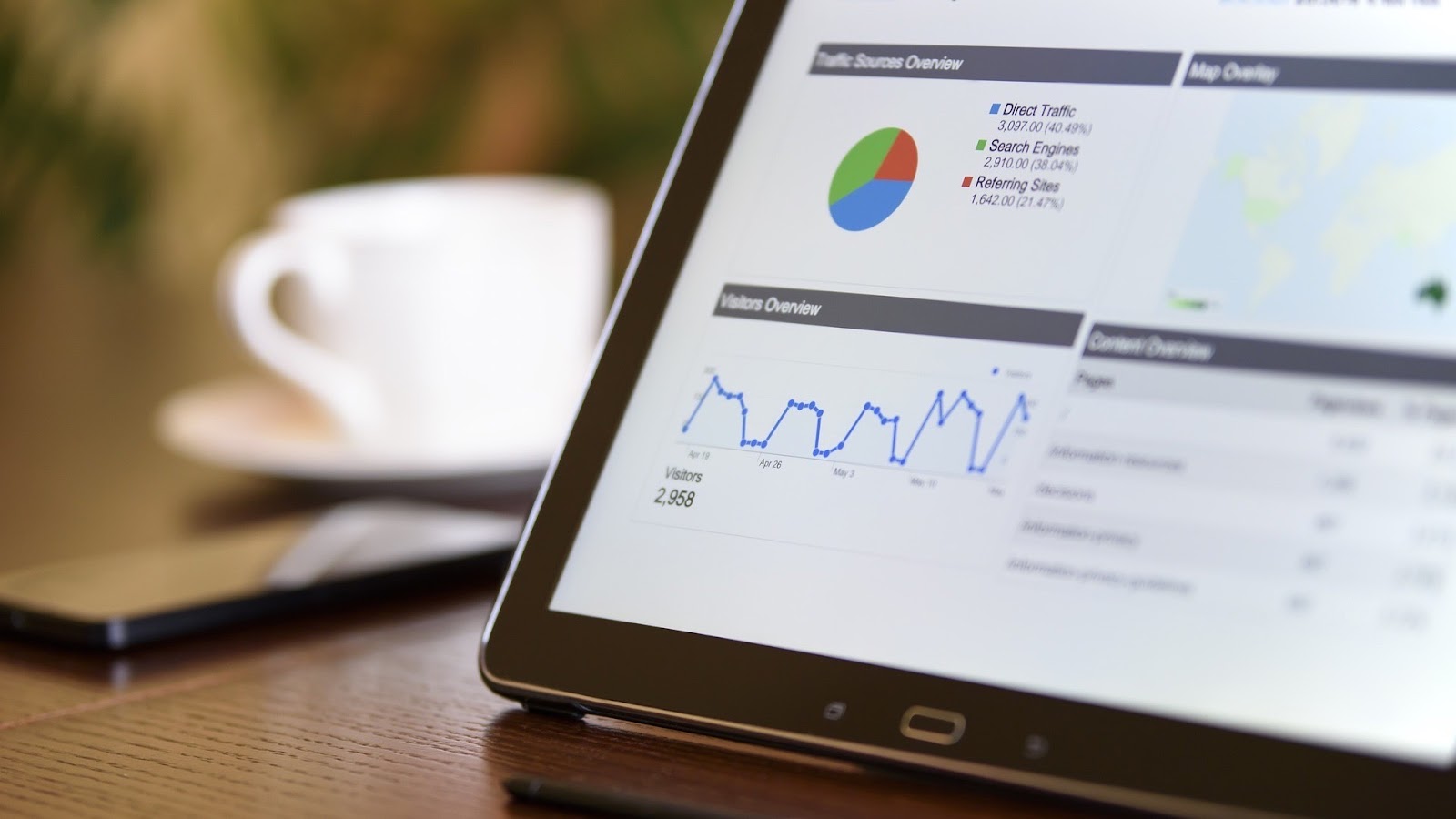




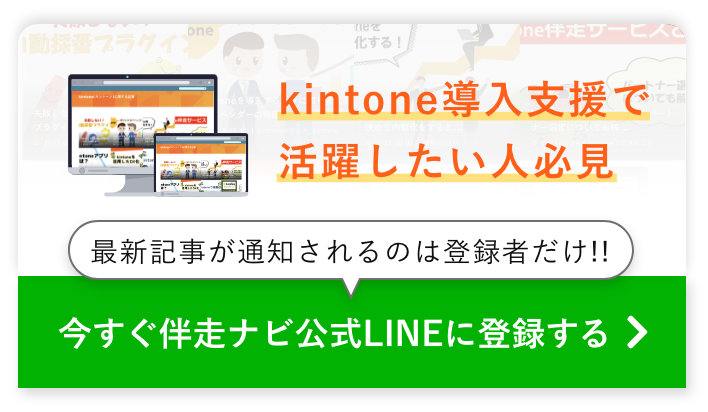
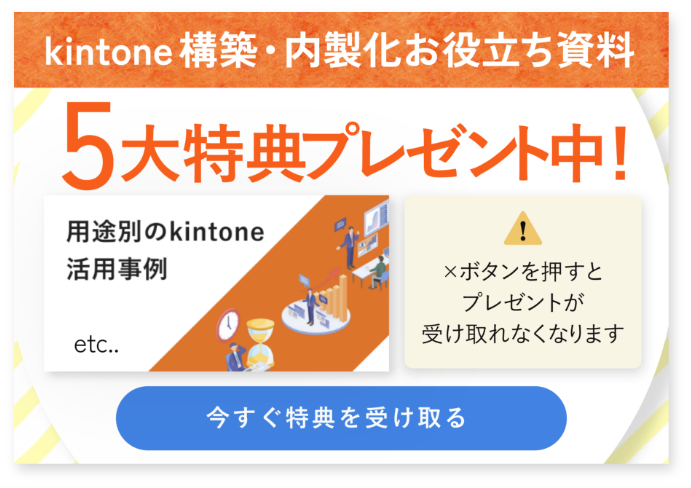
この記事へのコメントはありません。